Реєстрація адресатів в адресній книзі (інтерфейс віддаленого користувача)
Адресатів можна реєструвати в адресній книзі за допомогою інтерфейсу віддаленого користувача з комп’ютера.
Використовуйте інтерфейс віддаленого користувача, щоб реєструвати розташування для зберігання файлів (спільна папка чи сервер FTP).
Використовуйте інтерфейс віддаленого користувача, щоб реєструвати розташування для зберігання файлів (спільна папка чи сервер FTP).
Для реєстрації адресатів за допомогою інтерфейсу віддаленого користувача потрібні права адміністратора.
Необхідні підготовчі операції |
Реєструючи спільну папку як адресата, підготуйте наведені нижче відомості та тримайте їх під рукою. Ім’я або IP-адреса комп’ютера зі спільною папкою Перегляд відомостей про систему комп’ютера Перегляд відомостей про підключення комп’ютера до мережі Шлях до спільної папки Ім’я користувача та пароль, що використовувалися для доступу до спільної папки (якщо встановлено режим обмеженого доступу) Реєструючи сервер FTP як адресата, підготуйте наведені нижче відомості та тримайте їх під рукою. IP-адреса сервера FTP Шлях до папки, у якій потрібно зберігати дані. Ім’я користувача та пароль, що використовуються для доступу до сервера FTP (якщо встановлено режим обмеженого доступу) |
1
Авторизуйтеся в інтерфейсі віддаленого користувача в режимі адміністратора системи. Запуск інтерфейсу віддаленого користувача
2
На сторінці порталу інтерфейсу віддаленого користувача клацніть [Address Book]. Сторінка порталу інтерфейсу віддаленого користувача
3
Клацніть [Favorites] або [Coded Dial].
4
Клацніть елемент, що відображається як [Not Registered].

Відобразиться екран [Register New Destination].
Якщо відобразиться екран [Enter PIN], введіть PIN-код до адресної книги, а потім натисніть кнопку [OK].
5
Виберіть тип адресата й натисніть кнопку [OK].
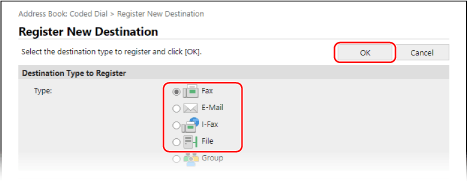
Реєструючи розташування для зберігання файлів (спільна папка чи сервер FTP), виберіть [File].
Під час реєстрації групових адресатів див. наведений нижче розділ.
Реєстрація груп в адресній книзі (інтерфейс віддаленого користувача)
Реєстрація груп в адресній книзі (інтерфейс віддаленого користувача)
6
Налаштуйте інформацію про адресата.
Ви можете зареєструвати адресата, не вводячи його ім’я повністю: під час зазначення адресата досить ввести його ініціали.
 У разі реєстрації адрес електронної пошти (електронна пошта, факс I-Fax)
У разі реєстрації адрес електронної пошти (електронна пошта, факс I-Fax) 

Введіть ім’я й адресу електронної пошти.
 У разі реєстрації розташувань для зберігання файлів (спільна папка, сервер FTP)
У разі реєстрації розташувань для зберігання файлів (спільна папка, сервер FTP) 
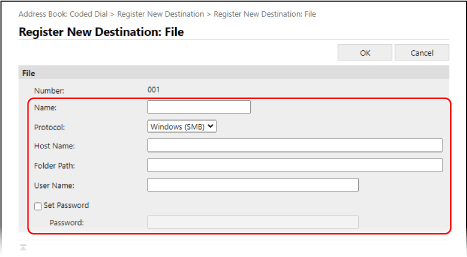
1 | Введіть ім’я. |
2 | Виберіть [Protocol]. Реєструючи спільну папку, виберіть [Windows (SMB)]. |
3 | У розділі [Host Name] введіть ім’я чи IP-адресу комп’ютера. Спільна папка Введіть ім’я або IP-адресу комп’ютера зі спільною папкою. Сервер FTP Введіть IP-адресу сервера FTP. * Якщо використовується сервер DNS, замість імені або IP-адреси можна ввести ім’я хоста або FQDN. |
4 | Введіть шлях до папки. Спільна папка Введіть шлях до спільної папки. Використовуйте «\» як роздільник. Приклад вводу: коли шлях до спільної папки – C:\users\public\share users\public\share Сервер FTP Введіть шлях до папки, у якій слід зберегти файл. Використовуйте «/» як роздільник. Якщо вказати «/» на початку, буде створено абсолютний шлях, а якщо опустити цей роздільник, буде створено відносний шлях від поточного каталогу користувача, який увійшов на сервер FTP. Якщо за вказаним шляхом немає папки, то її буде створено з введеним іменем під час першого збереження файлу. * Однак у разі відсутності батьківської папки або дозволу на запис до батьківської папки зазначену папку не буде створено, а на екрані відобразиться помилка надсилання. |
5 | За потреби введіть ім’я користувача та пароль. Якщо для спільної папки чи сервера FTP ввімкнено режим обмеженого доступу, введіть ім’я користувача й пароль, що використовуватимуться для доступу до спільної папки чи сервера FTP. Щоб ввести пароль, установіть прапорець [Set Password], а потім введіть пароль. |
 У разі реєстрації номера факсу
У разі реєстрації номера факсу 

1 | Введіть ім’я та номер факсу. |
2 | За потреби налаштуйте дані надсилання факсів. Якщо з’являється помилка надсилання чи факс довго надсилається на зареєстрований номер факсу, налаштуйте дані надсилання факсів. [ECM TX]*1 Якщо вибрано цей параметр, а із зображенням, яке надсилається, виникає помилка, апарат виправляє зображення, щоб воно не було спотворене. [Speed]*1 Якщо початок надсилання факсу займає певний час, наприклад за поганого з’єднання з телефонною лінією, на апараті зменшується початкова швидкість з’єднання. [Long Distance] Якщо виникає помилка з’єднання під час надсилання факсу закордонному адресату, виберіть [International (1)]. Якщо помилка не усувається, виберіть [International (2)] і [International (3)] саме в цьому порядку. *1 Якщо тут не налаштовано цей параметр, застосовується параметр у розділі [Settings/Registration]  [TX Settings] [TX Settings]  [Fax TX Settings]. [Fax TX Settings]. [Передавання з кор. помилок] [Початкова швидк. передав.] |
7
Клацніть [OK].
Адресата зареєстровано в адресній книзі.
8
Вийдіть з інтерфейсу віддаленого користувача.
 |
Редагування чи видалення зареєстрованих адресатівВи можете відредагувати зареєстровану інформацію, клацнувши потрібного адресата на екрані на кроці 4. На кроці 4 клацніть [Delete] праворуч від адресата, якого хочете видалити, і адресата буде видалено. Якщо адресатів в адресній книзі зазначено за допомогою улюблених параметрів, операцію редагування чи видалення також буде застосовано до цих параметрів. Реєстрація та застосування улюблених параметрів |